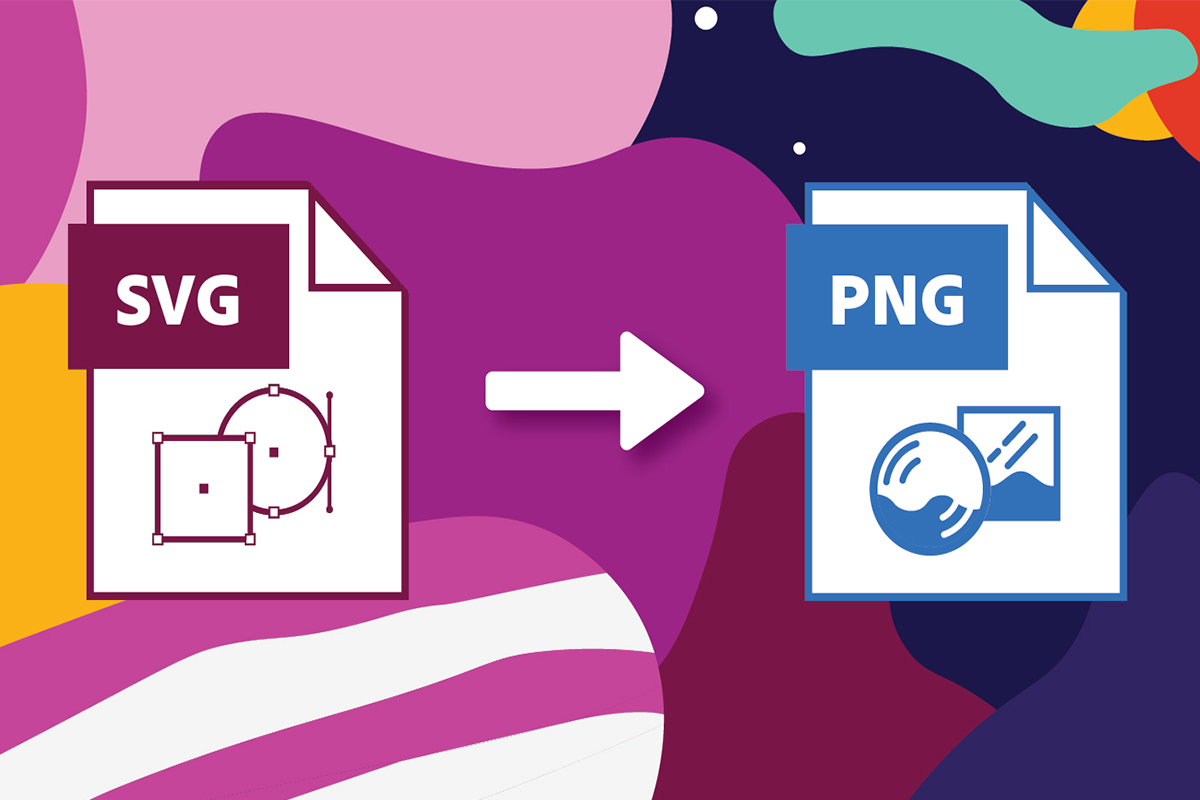
Canza SVG zuwa PNG a Java
Hotuna SVG sun shahara saboda suna iya daidaitawa kuma suna da inganci iri ɗaya, ba tare da la’akari da girman ko ƙudurin allo ba. Ana iya tsara su a kowane ƙuduri, kuma suna iya girma sama / ƙasa, ba tare da lalata ingancin (ko ana pixelated ba). Amma, tunda hotunan SVG sun dogara ne akan maki & hanyoyi, don haka maimakon pixels, don haka ba za su iya nuna cikakkun bayanai da yawa kamar hoton raster ba. Don haka, idan muka canza SVG zuwa hoton PNG, ana iya magance waɗannan batutuwan.
- API ɗin Canjawar SVG zuwa PNG
- Canza SVG zuwa PNG a Java
- Ajiye SVG azaman PNG ta amfani da Umarnin CURL
API ɗin Canjawar SVG zuwa PNG
A cikin wannan labarin, za mu yi amfani da Aspose.Imaging Cloud SDK don Java wanda shine tushen API na REST yana ba da damar yin amfani da shirye-shirye, sarrafa da canza raster, metafiles, photoshop zuwa iri-iri na [Tsarin Tallace-tallace]. ]. Hakanan yana goyan bayan fasalin don canza SVG zuwa PNG akan layi. Yanzu, don farawa da amfani da SDK, muna buƙatar ƙara bayaninsa a cikin aikin Java ta hanyar haɗa bayanai masu zuwa a cikin pom.xml (maven build type project).
<repositories>
<repository>
<id>aspose-cloud</id>
<name>artifact.aspose-cloud-releases</name>
<url>http://artifact.aspose.cloud/repo</url>
</repository>
</repositories>
<dependencies>
<dependency>
<groupId>com.aspose</groupId>
<artifactId>aspose-imaging-cloud</artifactId>
<version>22.4</version>
</dependency>
</dependencies>
Yanzu don amfani da API, muna buƙatar keɓaɓɓen takaddun shaida na abokin ciniki. Ana iya samun su cikin sauƙi idan kun riga kun yi rajista akan Aspose Cloud Dashboard. In ba haka ba, yi rijistar asusu kyauta ta hanyar ingantaccen adireshin imel kuma sami takaddun shaidar abokin ciniki.
Canza SVG zuwa PNG a Java
API ɗinmu na sarrafa hoto yana da ikon juyar da PNG zuwa SVG da SVG zuwa PNG tare da ƙananan layukan lamba. Don haka a cikin wannan sashe, za mu tattauna duk cikakkun bayanai don canza SVG zuwa PNG ta amfani da Java.
- Da farko, ƙirƙiri wani abu na aji na ImagingApi inda muke wuce bayanan abokin ciniki azaman hujja
- Na biyu, karanta abun ciki na hoton SVG ta amfani da hanyar readAllBytes(…) kuma mayar da shi zuwa tsararrun byte[]
- Sannan ƙirƙirar misali na UploadFileRequest yayin wucewar sunan SVG kuma loda shi zuwa ma’ajiyar girgije ta amfani da hanyar uploadFile(…)
- Yanzu ƙirƙiri wani abu na ConvertImageRequest, inda muka shigar da sunan SNG da tsarin sakamako a matsayin “PNG”
- Kira hanyar musanyaImage(…) don fara juyawa SVG zuwa PNG. Ana dawo da fitarwa azaman rafin amsawa
- A ƙarshe, ajiye sakamakon PNG zuwa faifan gida ta amfani da abu FileOutputStream
// Samu ClientID da ClientSecret daga https://dashboard.aspose.cloud/
String clientId = "7ef10407-c1b7-43bd-9603-5ea9c6db83cd";
String clientSecret = "ba7cc4dc0c0478d7b508dd8ffa029845";
// haifar da Hoto abu
ImagingApi imageApi = new ImagingApi(clientSecret, clientId);
// loda hoton SVG daga tsarin gida
File file1 = new File("File_Extension Icons.svg");
byte[] imageStream = Files.readAllBytes(file1.toPath());
// ƙirƙiri abin buƙatar loda fayil
UploadFileRequest uploadRequest = new UploadFileRequest("input.svg",imageStream,null);
// loda hoton SVG zuwa ma'ajiyar gajimare
imageApi.uploadFile(uploadRequest);
// saka da fitarwa format na hoto
String format = "PNG";
// Ƙirƙiri abin buƙatar canza hoto
ConvertImageRequest convertImage = new ConvertImageRequest("input.svg", format, null, null);
// canza SVG zuwa PNG kuma mayar da hoto a cikin rafin amsawa
byte[] resultantImage = imageApi.convertImage(convertImage);
// Ajiye hoton PNG zuwa ma'ajiyar gida
FileOutputStream fos = new FileOutputStream("/Users/nayyer/Documents/" + "Converted.png");
fos.write(resultantImage);
fos.close();
Za a iya sauke hoton shigar SVG da aka yi amfani da shi a cikin misalin da ke sama daga FileExtension Icons.svg.
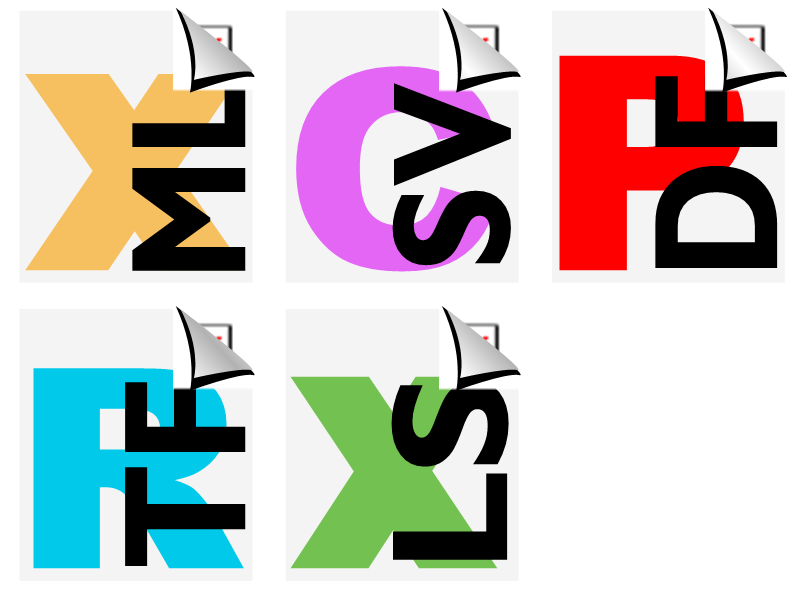
Hoto: - canza svg zuwa png Preview akan layi
Ajiye SVG azaman PNG ta amfani da Umarnin CURL
Kamar yadda Aspose.Imaging Cloud aka haɓaka bisa ga tsarin gine-gine na REST, don haka ana iya samun dama ga sauƙi ta umarnin cURL. Don haka a cikin wannan sashe, za mu adana SVG azaman PNG ta amfani da umarnin CURL. Yanzu, mataki na farko shine samar da alamar samun damar JWT (bisa ga shaidar abokin ciniki) ta amfani da umarni mai zuwa.
curl -v "https://api.aspose.cloud/connect/token" \
-X POST \
-d "grant_type=client_credentials&client_id=bb959721-5780-4be6-be35-ff5c3a6aa4a2&client_secret=4d84d5f6584160cbd91dba1fe145db14" \
-H "Content-Type: application/x-www-form-urlencoded" \
-H "Accept: application/json"
Da zarar an ƙirƙiri alamar JWT, da fatan za a aiwatar da wannan umarni don adana SVG azaman hoton PNG.
curl -v -X GET "https://api.aspose.cloud/v3.0/imaging/input.svg/convert?format=PNG" \
-H "accept: application/json" \
-H "authorization: Bearer <JWT Token>" \
-o Resultant.png
Kammalawa
A ƙarshen wannan labarin, mun koyi cikakkun bayanai kan yadda za mu iya canza SVG zuwa PNG ta amfani da Java. A lokaci guda, mun kuma bincika wani zaɓi na juya SVG zuwa PNG ta amfani da umarnin cURL. Bugu da ƙari, idan kuna son riƙe lambar tushen SDK kuma ku gyara ta gwargwadon buƙatunku, ana iya saukar da shi daga GitHub (An haɓaka SDK ɗin mu a ƙarƙashin lasisin MIT). Lura cewa wani zaɓi don gwada abubuwan ban mamaki na API ta hanyar SwaggerUI a cikin mai binciken gidan yanar gizo.
Duk da haka, Takardun Samfura babban ma’ajiyar labarai ne da ke bayanin wasu abubuwan ban sha’awa na API. A ƙarshe, idan kun haɗu da kowace matsala yayin amfani da API, kuna iya yin la’akari da kusantar mu ta hanyar [zarun tallafin samfura] kyauta 9.
Labarai masu alaka
Muna ba da shawarar ziyartar hanyoyin haɗin yanar gizo masu zuwa don ƙarin koyo game da: